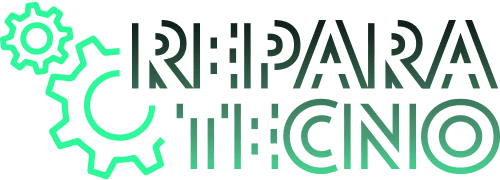Si tu Tablet Samsung Galaxy Note o Tab ha dejado de cargarse repentinamente, aparece una cruz de color rojo en el icono de la batería o el dispositivo no responde, se descarga al 0% y se apaga, deberías revisar que todos los componentes se encuentren en buen estado y tomar algunas acciones que puedan solucionar este problema.
Incluso si tu tableta está en garantía, hay algunos trucos simples que te ayudarán a que se vuelva a cargar, sin poner en riesgo el dispositivo. En la gran mayoría de los casos, los problemas de carga de batería en los dispositivos electrónicos se solucionan de una forma mucho más fácil que lo que el usuario realmente piensa. Además, teniendo una tableta Samsung, cuentas con el apoyo de una gran marca que proporciona a los clientes una gran variedad de servicios de ayuda.
Incluso puedes testear la batería de la tableta con una herramienta online de Samsung, o conversar con el servicio técnico para hacer un diagnóstico y ejecutar posibles soluciones.
Causas y soluciones para una tableta Samsung que no carga
Problemas con el cargador o el cable de carga
Lo primero que debes hacer si tu tableta no carga es verificar si el problema se encuentra relacionado con el cargador o cable de carga. En ese caso, las posibles soluciones son:
Chequea la conexión
Esta sugerencia puede sonar un poco tonta, pero un descuido puede haber causado una mala conexión. Comprueba que todo esté bien conectado y vuelve a intentar encender la tableta.
Comprueba si hay daños físicos
Examina el cable, en toda su extensión y verifica si hay algún daño en el cable de carga o en el bloque de carga. Si encuentras un desperfecto, deja de intentar cargarlo, pues es peligroso, y lleva tu tableta al centro de servicio técnico.
Lo primero que debes hacer si tu tableta no carga es verificar si el problema se encuentra relacionado con el cargador o cable de carga.
Cambia el cable o conecta la tableta a una PC

Incluso si no observas ningún daño físico, intenta usar otro cable, para ver si se soluciona el problema. También puedes usar tu cargador para ver si carga un dispositivo diferente. Si es compatible y el otro dispositivo no carga, la solución es comprar un cable nuevo.
Otra solución es conectar el cargador a otra fuente de alimentación, como otra toma de corriente, una laptop u ordenador.
Verifica si el cargador es el oficial de Samsung
Si el cargador que usas no es el oficial de Samsung, quizás puedas estar usando algún cargador falsificado.
Haz una prueba de batería online
Desde la página de Samsung Members puedes comprobar el estado de la batería de tu tableta. Para ello:
- Abre la aplicación Samsung Members
- Haz clic en “Obtener ayuda”
- Presiona “Chequeos interactivos”
- Pulsa en “Batería y cargador/USB”.
A continuación, Samsung realizará un chequeo del hardware de la tableta para hallar el problema de batería.
Problemas con el puerto de carga
No siempre los problemas del puerto de carga se deben a fallos en el puerto. Con mucha frecuencia se trata de polvo o suciedad, los que impiden que el enchufe haga un buen contacto.
Examina y limpia el puerto de carga
Para examinar el puerto, usa una buena fuente de iluminación y, si la tienes, también una lupa, para comprobar que no haya residuos pequeños dentro. Para limpiarlo, usa aire comprimido, un pincel fino o soplando dentro de la ranura, sin ejercer presión.
Problemas de software
Si tu tableta Samsung no carga y has verificado que los cables y las conexiones se encuentran en buen estado, posiblemente el problema se deba a una anomalía de software, lo cual puede ser una buena noticia, ya que hay diversas soluciones para estos problemas.
No siempre los problemas del puerto de carga se deben a fallos en el puerto.
Inicia la tableta en modo seguro
El modo seguro ejecuta el dispositivo usando su interfaz básica y sin la mayoría de las aplicaciones de terceros que pueden estar obstaculizando la carga de la batería. Para hacerlo:
- Apaga la tableta
- Mantén presionado el botón de encendido y vuélvela a encender, manteniendo presionado el botón de volumen, hasta que aparezca la pantalla de inicio.
- En la esquina izquierda, verás el mensaje de modo seguro.
- Carga la tableta nuevamente.
Si el problema de carga se debía a una aplicación de terceros, el problema puede haberse solucionado, aunque deberías desinstalar las últimas aplicaciones que has descargado en los últimos días.
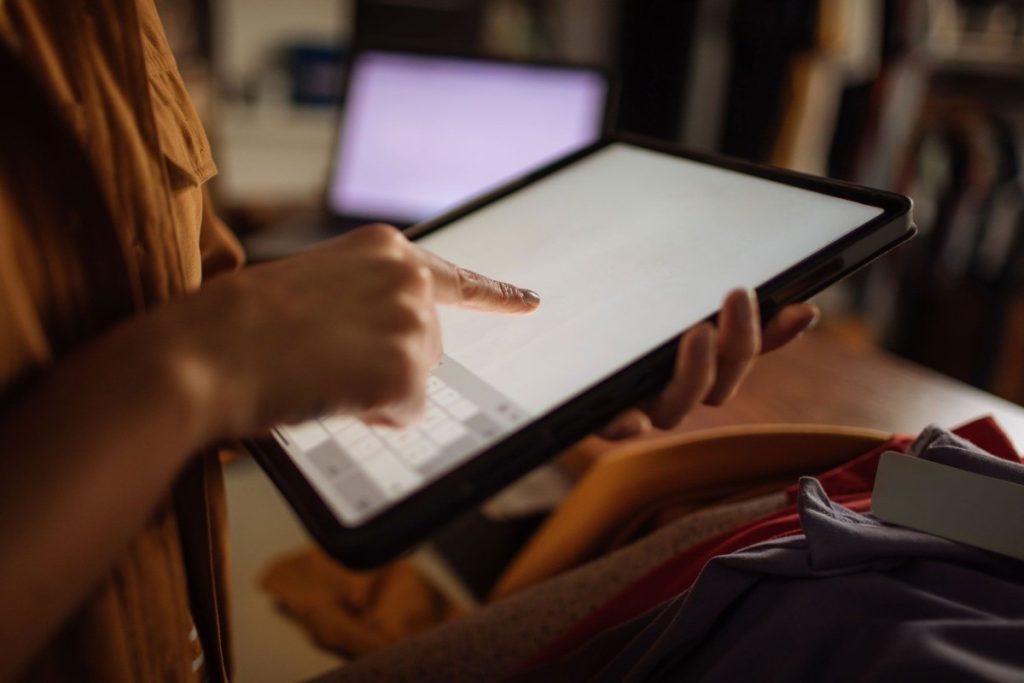
Actualiza el software
Samsung lanza actualizaciones de software de forma regular y estas deberían ejecutarse solas, pero en ocasiones estas actualizaciones se encuentran desactivadas y debes hacerlo de forma manual.
- Ve a “Configuración”
- Pincha en “Actualización de software”
- Presiona en “Descargar e instalar”
- El sistema buscará las actualizaciones disponibles.
- Haz clic em “Instalar Ahora”
Recalibra la batería
- Si nunca cargas la batería al 100%, deberías recalibrar los niveles, pues esto genera problemas de carga. Para hacerlo:
- Deja que la batería se agote por completo y la tableta se apague sola.
- Carga la tableta hasta el 100%.
- Reinicia el dispositivo.
- Usa la tableta hasta que la batería se agote por completo.
Samsung lanza actualizaciones de software de forma regular y estas deberían ejecutarse solas, pero en ocasiones estas actualizaciones se encuentran desactivadas.
La tableta se humedeció o mojó
Si has dejado la tableta a la intemperie o se mojó de alguna forma, este es posiblemente la causa de que tu tableta Samsung no carga. Si el teléfono detecta humedad, aparece en pantalla un icono de una gota de agua.
Espera a que la tableta se seque completamente
Si lo ves, apaga el dispositivo y deja que se seque completamente antes de intentar cargarlo de nuevo.
Borra la caché del USB
Si el teléfono se ha secado y el icono de la gota no desaparece, intenta borrar el caché del USB. Para ello:
- Abre la aplicación “Configuración”
- Escoge “Aplicaciones”
- Pincha en “Opciones”
- Presiona en “Mostrar aplicaciones del sistema”
- Desplázate hacia abajo y escoge “Configuración USB”
- Pincha en “Almacenamiento” y luego en “Borrar datos y Borrar Caché”
Una vez que se haya borrado la caché y los datos, carga la tableta para ver si se ha solucionado el problema.
Desconecta la tarjeta SD
A menudo, quitar la tarjeta SD de la tableta Galaxy ayuda a solucionar los problemas de carga de batería. Para quitar la SD:
- Desde Inicio, pincha en “Configuración”
- Desplázate hacia abajo y selecciona “Almacenamiento”, luego “Detalle” y “Tarjeta SD”
- Haz clic en Desmontar.
- Quita la tarjeta SD de la tableta.
Si el teléfono se ha secado y el icono de la gota no desaparece, intenta borrar el caché del USB.
Restablece la tableta a los valores de fábrica
Para solucionar varios problemas, lo más recomendable es restablecer tu tableta a los valores de fábrica. Esta acción borra todas las configuraciones y perderás todos los archivos, las fotos, los videos y las aplicaciones que hayas descargado. Por ese motivo es que siempre deberías tener una copia de seguridad actualizada.
Restablece los valores de fábrica desde la configuración
Para restablecer tu dispositivo a los valores de fábrica, tienes dos opciones, pero una de ellas es a través del menú de configuración y, para ello, necesitas poder encender tu dispositivo. Si puedes hacerlo, sigue estas indicaciones:
- Crea una Copia de seguridad.
- Abre “Configuración”.
- Selecciona “Administración general” y presiona en “Restablecer”.
- Pincha en “Restablecer datos de fábrica”. Lee las indicaciones, pincha en “Restablecer” y luego en “Borrar todo”.
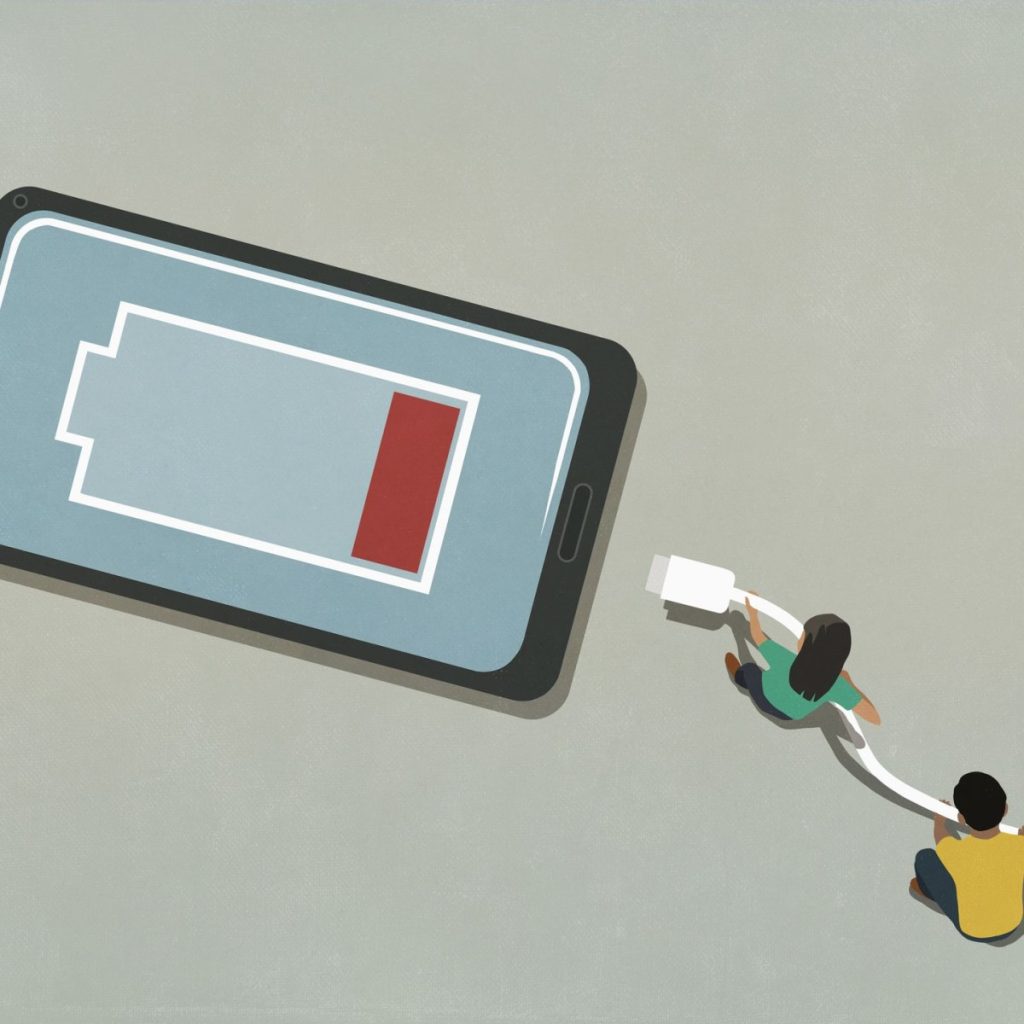
Restablece a los valores de fábrica sin encender la tableta
Si la tableta se ha quedado sin carga y ya no enciende, lo que tienes que hacer es encender el dispositivo en modo de recuperación. Esta es una operación que no siempre da buenos resultados al primer intento, así que ármate de paciencia e inténtalo, si es necesario, varias veces.
- Asegúrate que la tableta esté apagada.
- Carga la batería durante 30 minutos.
- Presiona la tecla de encendido y la de subir el volumen, al mismo tiempo.
- Cuando aparezca en la pantalla el logotipo de Samsung, suelta los dos botones.
- En pantalla, verás las opciones de recuperación, como “Reiniciar el sistema ahora”, “Aplicar actualización desde ADB”, “Reiniciar en el gestor de arranque”, “Borrar datos/restablecimiento de fábrica”, “Borrar partición de caché”, etc.
- Desplázate con los botones de volumen y escoge la opción “Borrar datos/restablecimiento de fábrica”.
- Presiona Encendido y sigue las indicaciones hasta finalizar.
Si la tableta se ha quedado sin carga y ya no enciende, lo que tienes que hacer es encender el dispositivo en modo de recuperación.
Batería agotada o defectuosa
Si has probado todas estas soluciones a los problemas de carga de la batería de tu tableta Samsung Galaxy Note o Tab, posiblemente la causa sea una batería agotada, rota o defectuosa.
Contacta el Centro de servicio de Samsung
Ponte en contacto con el servicio técnico de Samsung para que realicen una reparación cubierta por la garantía. También puedes acudir al Centro de servicio de Samsung más cercano a tu hogar u obtener ayuda online en la aplicación Samsung Members. Por ejemplo, enviar un informe de error u obtener asesoramiento técnico para poner en práctica algunas de estas soluciones.
Cómo alargar la vida de la batería de la Tablet Samsung
Hay algunos factores externos que pueden dañar la batería de la tableta, como el frío o el calor extremos. Sin embargo, para que esta se mantenga en buen estado es conveniente realizar algunas acciones que evitan que la batería se agote. Samsung recomienda:
- Reduce el nivel de brillo de la pantalla y el tiempo de espera.
Coloca el brillo en automático y el tiempo de espera en 30 segundos.
Hay algunos factores externos que pueden dañar la batería de la tableta, como el frío o el calor extremos.
- Deshabilita o desinstala las aplicaciones que no usas.
Algunas aplicaciones se ejecutan en segundo plano, agotando la batería. Por eso ve a Configuración, Aplicaciones y deshabilita las que no usas. Las aplicaciones que no se pueden desinstalar, deshabilítalas.
- Activa el modo ahorro de energía
El modo de ahorro de energía cerrará todo lo innecesario para aumentar el tiempo de la batería. Esta opción la puedes hacer manualmente o configurar el dispositivo para que entre automáticamente en modo de ahorro de energía.
- Desactiva el WiFi, Bluetooth o el GPS cuando no los uses
Lo haces desde el Panel de notificaciones, pinchando sobre el icono correspondiente.
- Apaga el AOD (Always On Display) o configura el horario
Estas acciones hacen que la pantalla se encienda todo el tiempo, consumiendo batería. Puedes escoger apagar AOD o establecer un horario para se encienda o apague.
- Evita descargar completamente la batería
Descargar la batería en los últimos modelos de teléfonos inteligentes puede reducir su vida útil. Exceptuando cuando deseas calibrar la batería, es mejor no dejar que baje más del 20 %.
- Comprueba las barras de señal y la sincronización de datos
Verifica la cantidad de barras de señal de tu tableta y apágala si te encuentras en un área con baja señal. La sincronización frecuente de aplicaciones también puede reducir la duración de una batería, así que comprueba la configuración de sincronización de apps en tu tableta y evita que se sincronicen con demasiada frecuencia.
- Mantén la tableta en una temperatura adecuada
No dejes la tableta al sol en ningún caso y tampoco la expongas a fuentes de calor. Tampoco debe estar en contacto con el frío extremo. Por ejemplo, hay quienes piensas que colocar la batería en el congelador aumenta su vida útil, pero esto es un mito. Si lo haces, la batería de la tableta se estropeará.